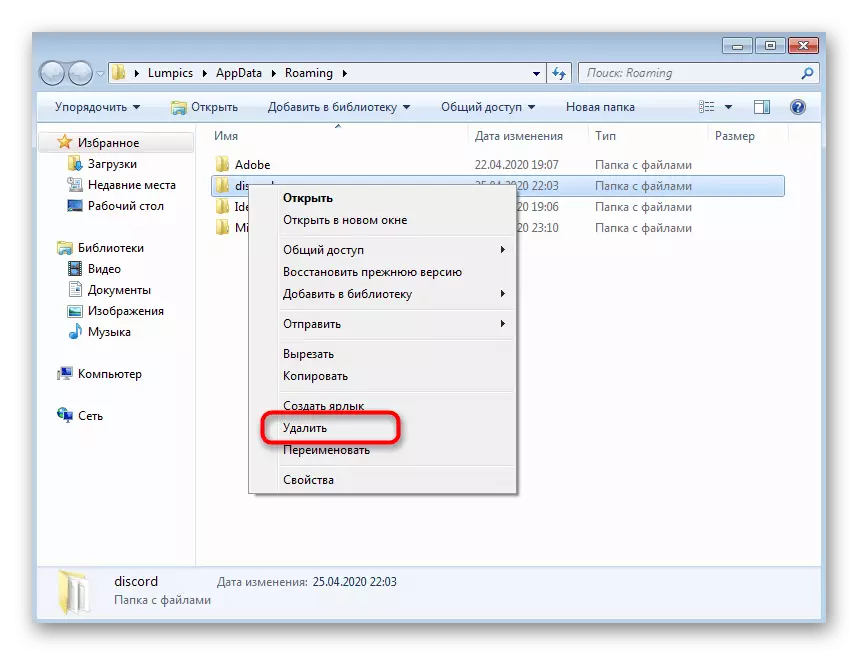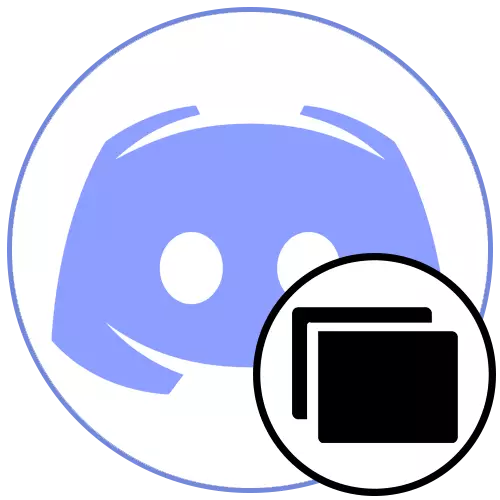
אָפּציע 1: Windows 10
אין דעם פאַל פון Windows 10 אינסטאַלירן אויף אַ קאָמפּיוטער, ופמערקזאַמקייט צו די פאלגענדע מעטהאָדס פון סאַלווינג די שוואַרץ פאַרשטעלן וואָס איז ארויס ווען איר אָנהייבן דיסקאָרד. דורכפירן זיי אין קער, זינט די מעטהאָדס זענען עריינדזשד אין די סדר פון פּאַשטעס פון ימפּלאַמענטיישאַן און עפעקטיווקייַט.מעטאָד 1: קלאָוזינג די וועב ווערסיע
דער דיסאָרדיד קענען זיין געעפנט אין דעם בלעטערער, נאָך כּמעט די זעלבע פאַנגקשאַנאַליטי וואָס איז דערלאנגט אין דעם פּראָגראַם. די סיימאַלטייניאַס אָפּעראַציע פון צוויי ווערסיעס איז אָפט ניט פאַראַנען רעכט צו דער נויט צו סינגקראַנייז אַקאַונט און אראפקאפיע אנדערע דאַטן. אויב איצט אין דיין וועב בלעטערער, אַ פּלאַץ מיט אַ שליח איז געעפנט, עס איז געווען נאָענט עס, און טשעק די ווייכווארג פון לאָודינג.
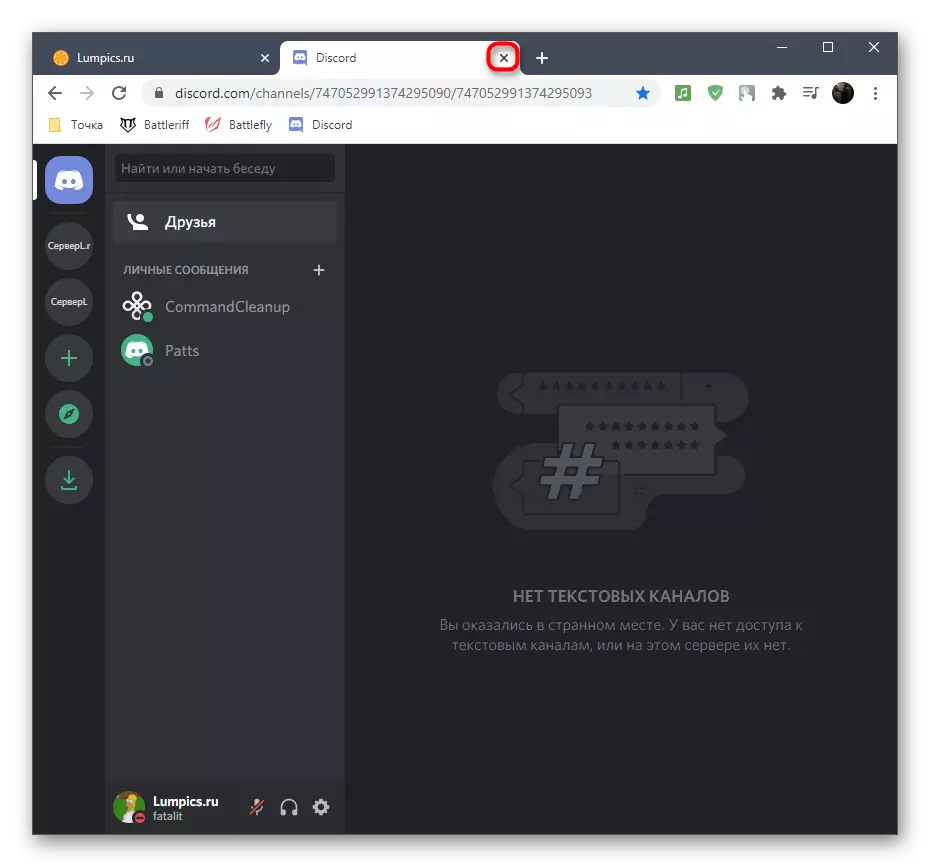
מעטאָד 2: קאַמפּלישאַן פון אַלע דיסאָרד פּראַסעסאַז
בעשאַס די אַקטיוו אָפּעראַציע פון די דיסאָרד, עטלעכע פּראַסעסאַז פון אַפּלאַקיישאַן פּערפאָרמינג גאָר פאַרשידענע אַפּעריישאַנז אין אַמאָל. איר קענט זען זייער רשימה אין די טאַסק מאַנאַגער, אָבער איצט מיר וועלן נוצן דעם סיסטעם צו פאַרענדיקן די פּראַסעסאַז צו מקיים די פול רעבאָאָט פון די ווייכווארג אונטער באַטראַכטונג.
- לויפן די "אַרבעט פאַרוואַלטער" דורך קליקינג די רעכט מויז קנעפּל אויף קיין פריי אָרט אין די טאַסקבאַר און סעלעקטירן דעם צונעמען נומער פון די קאָנטעקסט מעניו.
- די פּראַסעסאַז קוויזש וועט זיין געוויזן, ווו איר דאַרפֿן צו געפֿינען ראָוז מיט די נאָמען "דיסקאָרד" און גיט עס רעכט גיט.
- פאַרענדיקן יעדער פּראָצעס דורך טשוזינג די "אַראָפּנעמען טאַסק" קאַמף פון די קאָנטעקסט מעניו וואָס איז אויס.
- דריקט דעם "דעטאַילס" קוויטל און עס זענען פּונקט די זעלבע זוכן פֿאַר ראָוז מיט די זעלבע נאָמען. דאָס מאָל, ווען פאַך אַקשאַנז מעניו, נוצן "גאַנץ פּראָצעס" אָדער "גאַנץ פּראָצעס בוים" פֿאַר סיימאַלטייניאַסלי פאַרמאַכן אַלע טאַסקס.
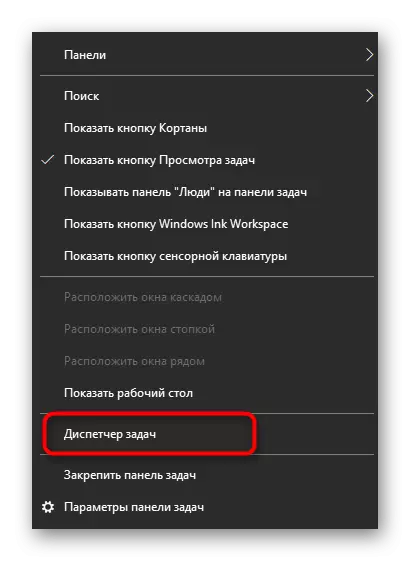
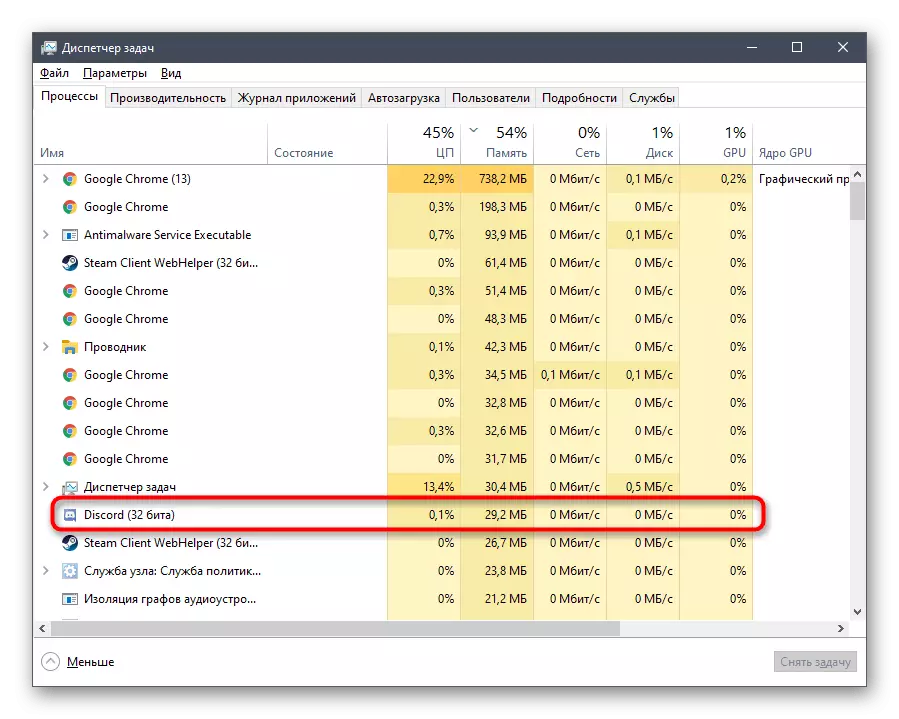
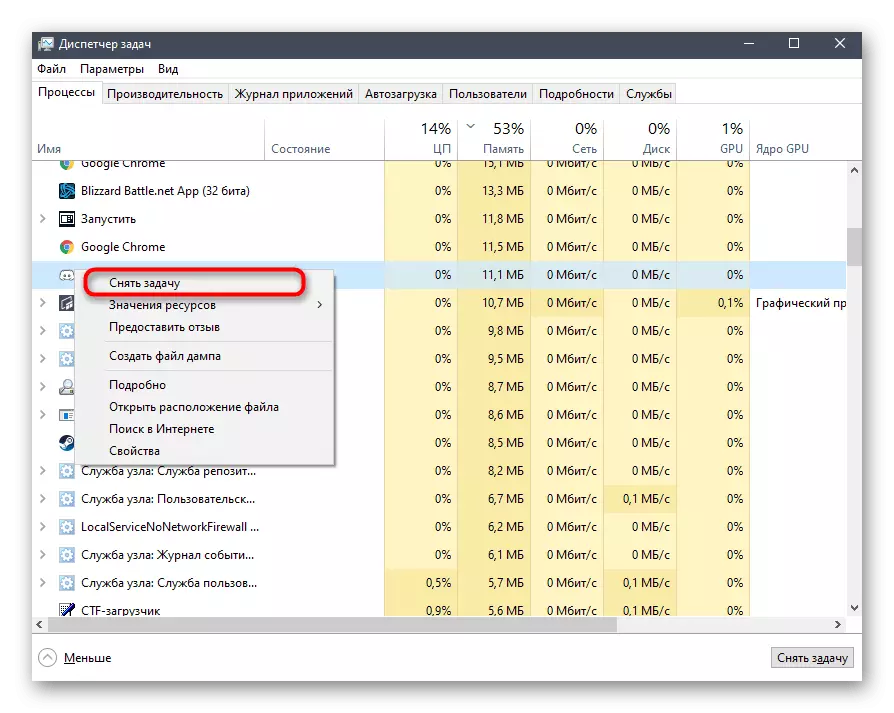
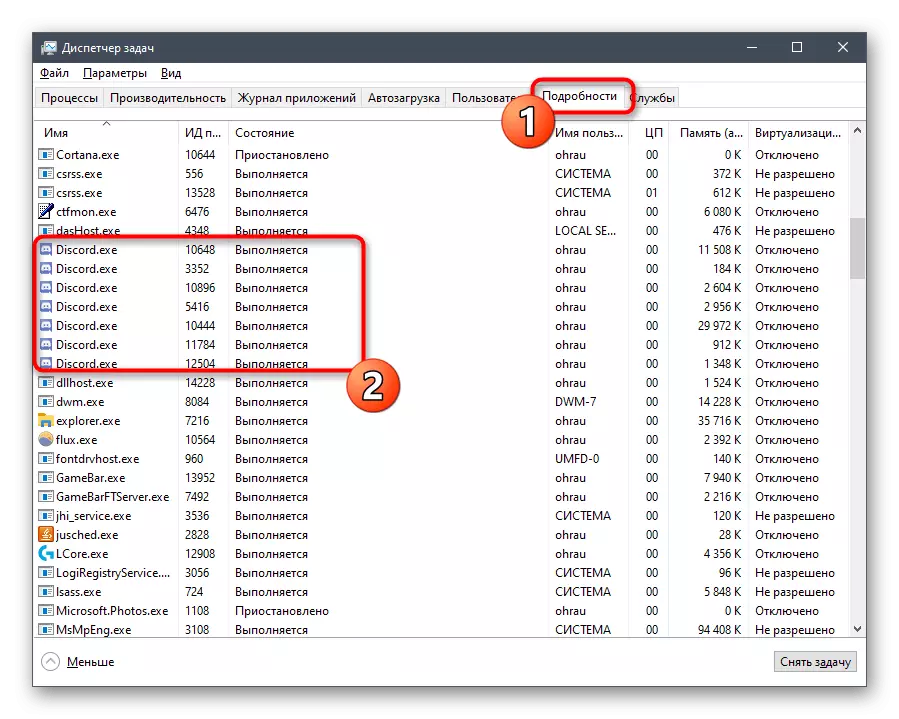
אויב איר טאָן ניט פּאַסן די אויבן פּראַסעסאַז דיסקאַסט אויבן, נוצן אַן אָלטערנאַטיוו לימעד וואָס באשטייט אין אַפּלייינג קאַנסאָול קאַמאַנדז.
- עפֿענען די אָנהייב מעניו און געפֿינען די "באַפֿעלן שורה" אַפּלאַקיישאַן דאָרט.
- נאָך סטאַרטינג עס, אַרייַן די טאַסקקילל / ו / ים דיסקאָרד.עקס באַפֿעל און באַשטעטיקן די דורכפירונג דורך דרינגלעך אַרייַן ENTER.
- נאָך אַ ביסל סעקונדעס, אַ זיכער נומער פון ראָוז מיט נאָוטאַפאַקיישאַנז וועגן די געראָטן קאַמפּלישאַן פון די פּראַסעסאַז וועט דערשייַנען אויב עס זענען אַזאַ.
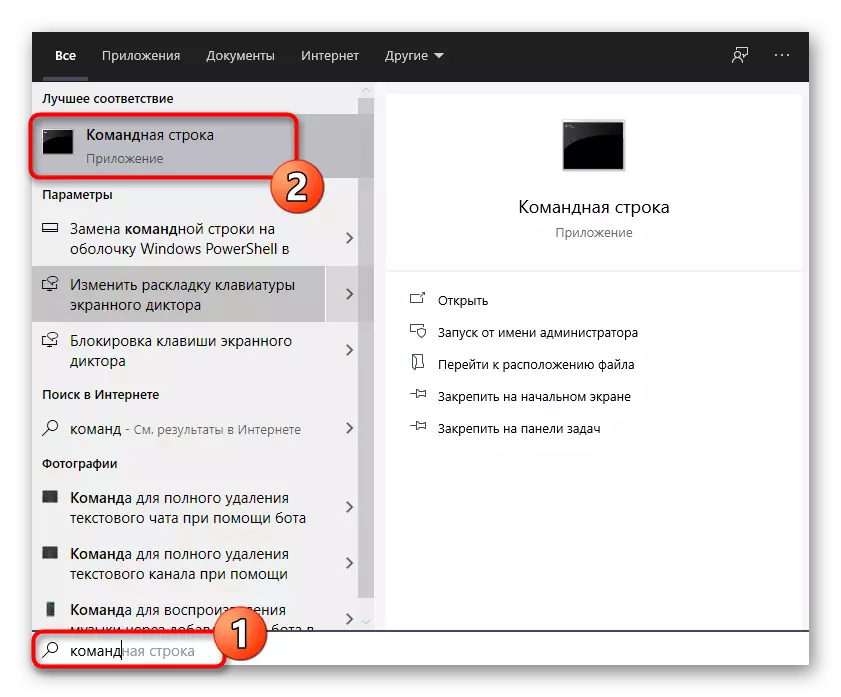
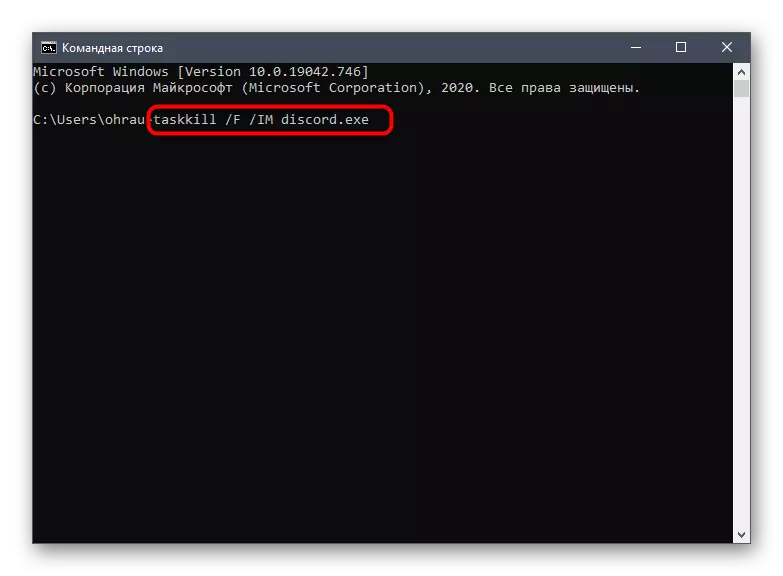
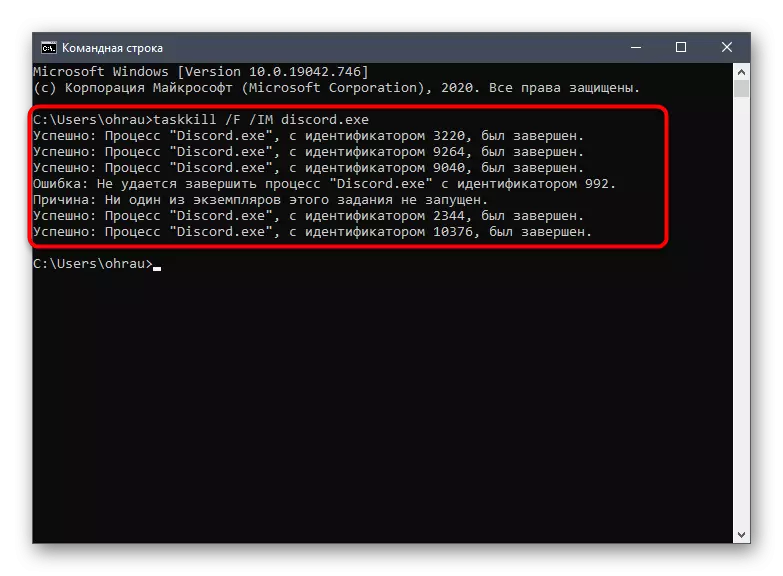
מעטאָד 3: צייַטווייַליק דיסאַבלע אַנטיווירוס
פֿון דעם טיטל פון דעם אופֿן, עס איז שוין מעגלעך צו פֿאַרשטיין אַז עס איז פּאַסיק בלויז פֿאַר יענע וואָס אינסטאַלירן אַ דריט פּאַרטיי אַנטיווירוס אויף זייער קאָמפּיוטער. זיין צייַטווייַליק שאַטדאַון איז נייטיק צו באַשליסן צי די באַשיצער האט נישט האָבן אַ נעגאַטיוו פּראַל אויף די אינהאַלט לאָודינג אין דיסאָרד. אַקקאָרדינגלי, ווען די אַנטיווירוס איז דיסקאַנעקטיד, די סקרינז טאָן ניט אַרבעט און קענען נישט פאַרשפּאַרן דעם פּראָגראַם ווען לאָודינג.
לייענען מער: דיסאַבלע אַנטיווירוס
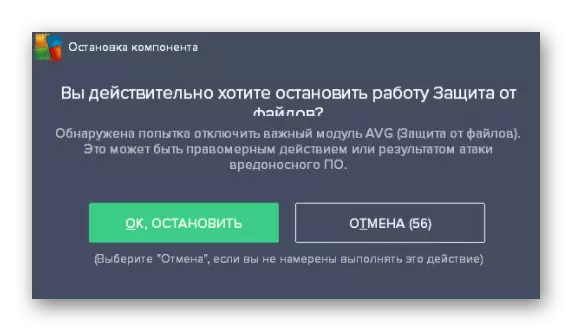
אין די יפעקטיוונאַס פון דעם אופֿן, איר קענען פאַרלאָזן די אַנטיווירוס אין דער זעלביקער שטאַט אָדער דיסייבאַל עס נאָר ווען איר אַרבעט מיט די דיסקאָרד. אָבער, עס איז אן אנדער אָפּציע וואָס באשטייט אין אַדינג אַ שליח צו יקסקלוזשאַן, וואָס וועט לאָזן עס צו אַרבעטן אָן שייַעך-אַפּירינג אַזאַ ערראָרס. די אַלגעמיינע אינסטרוקציעס אויף דעם טעמע קענען זיין געפֿונען אין דעם אַרטיקל אויף די לינק ונטער.
לייענען מער: אַדינג אַ פּראָגראַם צו ויסשליסן אַנטיווירוס
מעטאָד 4: אַפּדייטינג קאָמפּאָנענט דריווערס
דער מאַנגל פון שאָפער דערהייַנטיקונגען פֿאַר קאַמפּאָונאַנץ אינסטאַלירן אין די קאָמפּיוטער פּיריאַדיקלי פירט צו פאַרשידן פּראָבלעמס ווען ינטעראַקטינג מיט די אָפּערייטינג סיסטעם, וואָס קענען אויך ווירקן די אויסזען פון אַ שוואַרץ פאַרשטעלן ווען איר אָנהייב דיסאָרד. דאָך, ערשטער פון אַלע, עס איז ווערט קאָנטראָלירן די אַפּקאַרדז פֿאַר די ווידעא קאַרטל, אָבער טאָן ניט פאַרגעסן וועגן די אנדערע דערהייַנטיקונגען. לייענען וועגן אים אין מער דעטאַל אין אן אנדער אַרטיקל אויף אונדזער וועבזייטל.
לייענען מער: אַפּדייטינג דריווערס אויף אַ קאָמפּיוטער
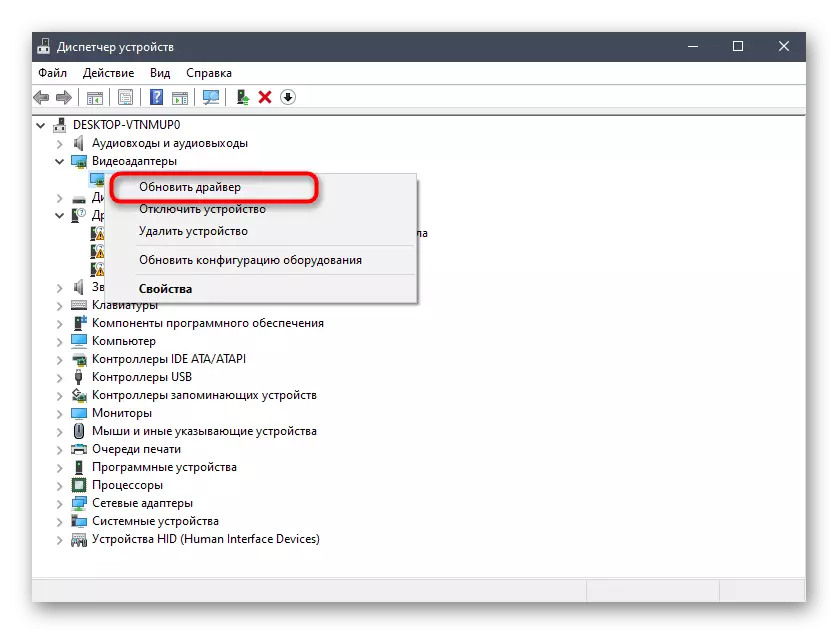
מעטאָד 5: אַדינג פעלנדיק Windows לייברעריז
פילע ניצערס וויסן וועגן די עקזיסטענץ פון נאָך לייברעריז גערופֿן דירעקטקס, וויסואַל סטודיאָ C ++ און .NET פריימווערק. אַלע פון זיי זענען אינסטאַלירן אין די אָפּערייטינג סיסטעם סעפּעראַטלי אָדער צוזאַמען מיט אנדערע מגילה און דורכפירן וויכטיק פאַנגקשאַנז נייטיק פאַנגקשאַנז נייטיק פֿאַר די מערסט מגילה. דיסקאָרד אַרייַנפיר אויך ריקווייערז אַ לייברעריז, און זייער אַוועק ניצן אַוטדייטיד ווערסיעס אָפט פירט צו די כאַנגז אָדער אויסזען פון אַ שוואַרץ פאַרשטעלן. צו געפֿינען זיך אויב די סיבה ליגט אין זיי, דערהייַנטיקן די קאַמפּאָונאַנץ דערמאנט צו די לעצטע ווערסיעס, ניצן אַגזיליערי מאַטעריאַלס אויף די פאלגענדע לינקס.
/
לייענען מער:
ווי צו דערהייַנטיקן .נעט פריימווערק
ווי צו ינסטאַלירן דירעקטקס 11 אין Windows
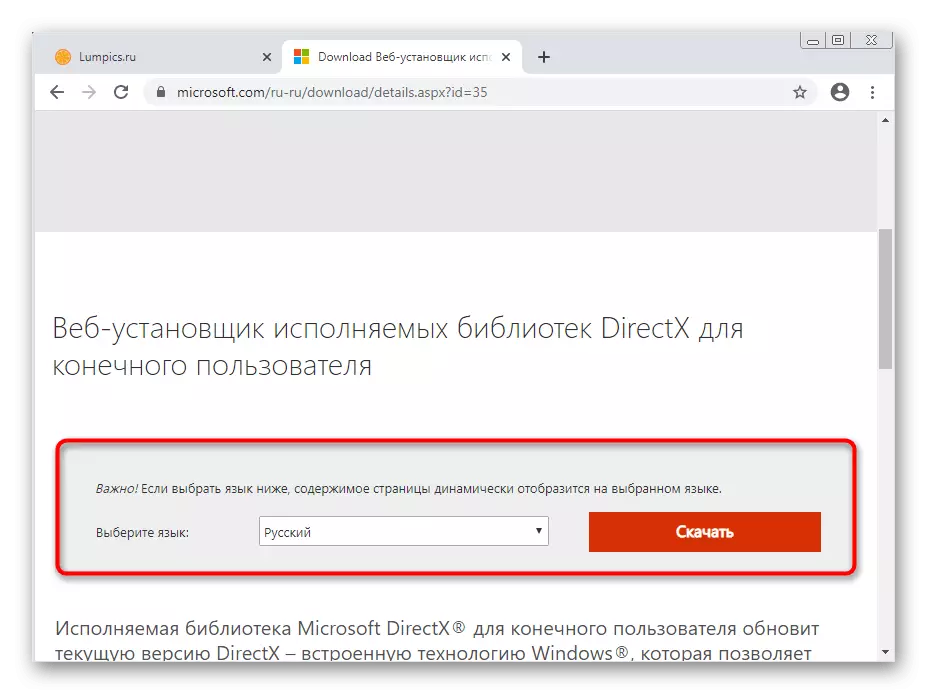
מעטאָד 6: אינהאַלט אַפּדייטינג דיסקאָרד
רעכט צו דער פֿעיִקייטן פון דער אַרבעט אונטער באַטראַכטונג, עס אַקיומיאַלייץ אַ קאַש, דיזיינד פֿאַר מער געשווינד אראפקאפיע אינפֿאָרמאַציע ווען איר קער אויף אָדער באַשטימען צו זיכער סערווערס. די שוואַרץ פאַרשטעלן קענען זיין געפֿירט דורך די קאַש ערראָרס אָדער זייַן ריינפאָרסמאַנט, אַזוי אָפט אַ עפעקטיוו לייזונג איז צו דערהייַנטיקן די אינהאַלט, וואָס איז געשעעניש ווי גייט:
- עפֿן די דיסאָרד און וואַרטן פֿאַר די שוואַרץ פאַרשטעלן אַרויסווייַזן, און אויב עס אַקערז בלויז אין אַ ספּעציפיש געשעעניש, אין דעם מאָמענט, דריקן די Ctrl + Shift + I שליסל קאָמבינאַציע צו אָנהייבן די דעוועלאָפּער קאַנסאָול.
- עס וועט עפענען אפילו ווען אַלע די מנוחה פון די אינהאַלט איז לאָודיד. אין דעם קאַנסאָול, גיין צו די נעץ קוויטל.
- שטעלן אַ טיקען לעבן די "דיסאַבלע קאַש" פּאַראַמעטער.
- איצט איר קענען נוצן די קטרל + רס קיז צו דערהייַנטיקן די אינהאַלט.

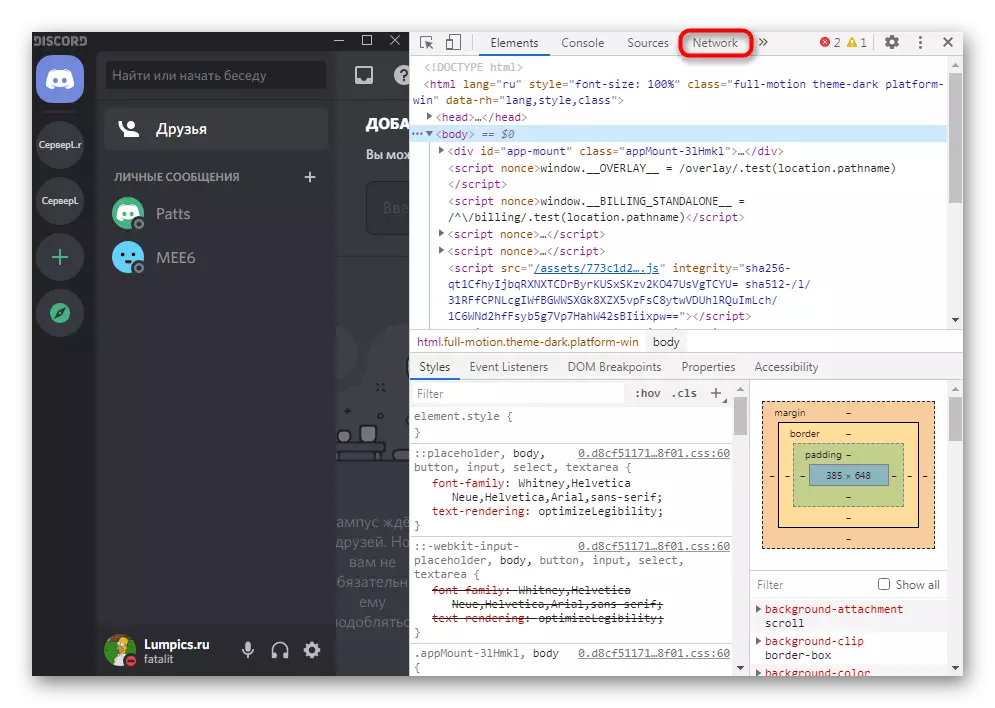
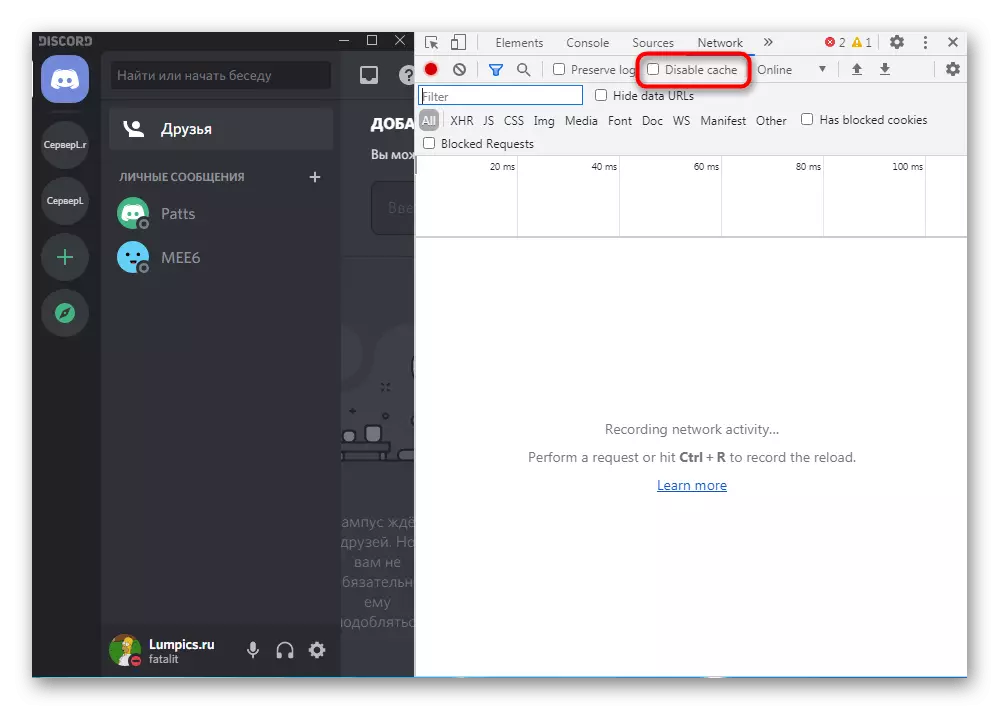

אַפּדייטינג אינהאַלט נעמט עטלעכע מאָל, אַזוי טאָן ניט זיין סאַפּרייזד אַז ערשטער די שוואַרץ פאַרשטעלן וועט נישט פאַרשווינדן. אויב איר האָט שוין געווארט פֿאַר מער ווי פינף מינוט, די פּראָבלעם איז נישט סאַלווד, פאָרזעצן צו די ימפּלאַמענטיישאַן פון די פאלגענדע מעטהאָדס.
מעטהאָדס 7: ריינסטאַל די פּראָגראַם
עס איז אַ מעגלעכקייט אַז די שוואַרץ פאַרשטעלן ווען דער דיסאָרד איז געפֿירט דורך פאַלש ינסטאַלירונג פון די פּראָגראַם, ערראָרס מיט דעם פּראָצעס אָדער דאַמידזשד טעקעס וואָס קענען נישט צוריקקריגן מיט אָטאַמאַטיק דערהייַנטיקונגען. אין דעם פאַל, בלויז אַ גאַנץ ריינסטאַל די פּרילימאַנערי רייניקונג פון אַלע די שליחונגען טעקעס וועט העלפן. די בילכערקייַט אַרבעט איז צו נעם אַוועק די ווייכווארג מיט דעם שטעקן פון די Windows געצייַג, ווי אין די דיטיילד פאָרעם, לייענען דעם אַרטיקל אויף די לינק ונטער.
לייענען מער: ינסטאַלירן און רימוווינג מגילה אין Windows 10
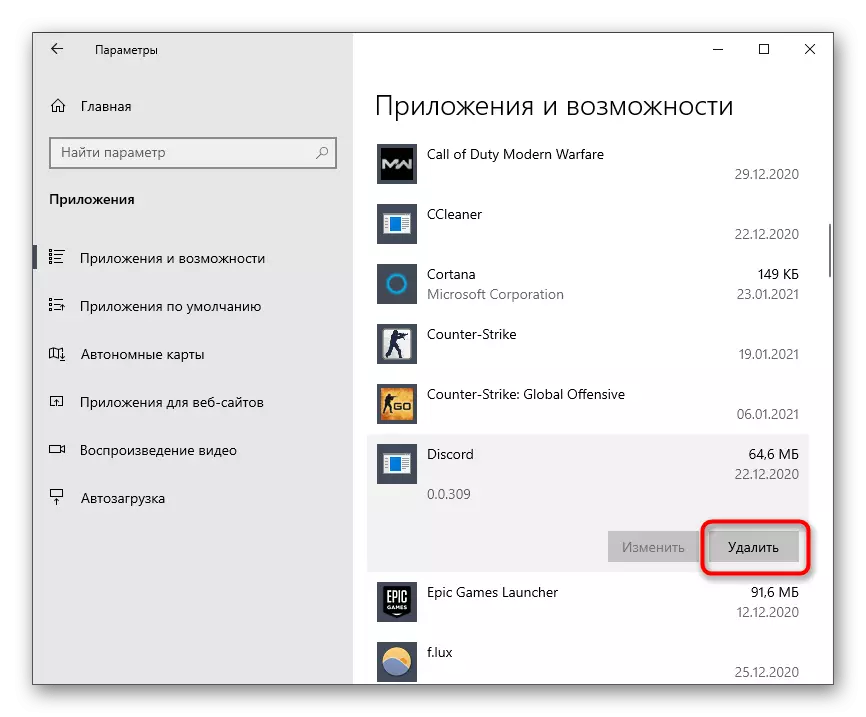
ווי באַלד ווי דער נאָרמאַל דילישאַן פּראָצעדור איז געענדיקט, איר דאַרפֿן צו באַקומען באַפרייַען פון ריזידזשואַל פּראָגראַם טעקעס וואָס קענען האָבן אַ נעגאַטיוו פּראַל אויף די סאַבסאַקוואַנט ינסטאַלירונג און גרונט די אויסזען פון אַלע די זעלבע פּראָבלעמס מיט די שוואַרץ פאַרשטעלן.
- צו טאָן דאָס, עפֿענען די "לויפן" נוצן ניצן די נאָרמאַל קאָמבינאַציע פון WIN + R- שפּיל אַרייַן% Eppdata% און דריקן אַרייַן צו באַשטעטיקן דעם באַפֿעל.
- דריקט אויף די לינק אויבן צו עפענען די פּראָגראַם לאָודינג פּלאַץ. מעגילע אַראָפּ און גיט די "אראפקאפיע" קנעפּל.
- יקספּאַנד די רשימה פון פאַראַנען פּלאַטפאָרמס דורך געבן אַ קליק אויף "אראפקאפיע עפנטלעך פּרובירן ווערסיע".
- אין די פאַל-אַראָפּ רשימה, סעלעקטירן "ווינדאָוז", דערמיט לאָודינג די ינסטאַללער עקסעקוטאַבלע טעקע.
- דערוואַרטן די אראפקאפיע און לויפן דעם טעקע צו דורכפירן ינסטאַלירונג.
- די ינסטאַלירונג וועט נעמען אַ געוויסע צייט, נאָך וואָס איר קענען קאָנטראָלירן די פאָרשטעלונג פון די ווערסיע פון די ווייכווארג.
מעטהאָדס 8: ניצן אַ עפנטלעך ביתא ווערסיע
דיסקאָרד דעוועלאָפּערס זענען ביסלעכווייַז ינטראָודוסינג נייַ פֿעיִקייטן אין דעם פּראָגראַם, אָבער נוצן אַ פּרובירן ווערסיע צו זיין ערלויבט צו אראפקאפיע ווער עס יז צו פּרובירן ינאָווויישאַנז. די נוצן פון זייַן נוצן איז דער בלויז אָלטערנאַטיוו אויב די קראַנט סטאַביל פֿאַרזאַמלונג וויל צו אַרבעטן און קעסיידער באגלייט דורך אַ טעות מיט אַ שוואַרץ פאַרשטעלן.
גיין צו דער באַאַמטער וועבזייטל פון דיסקאָרד
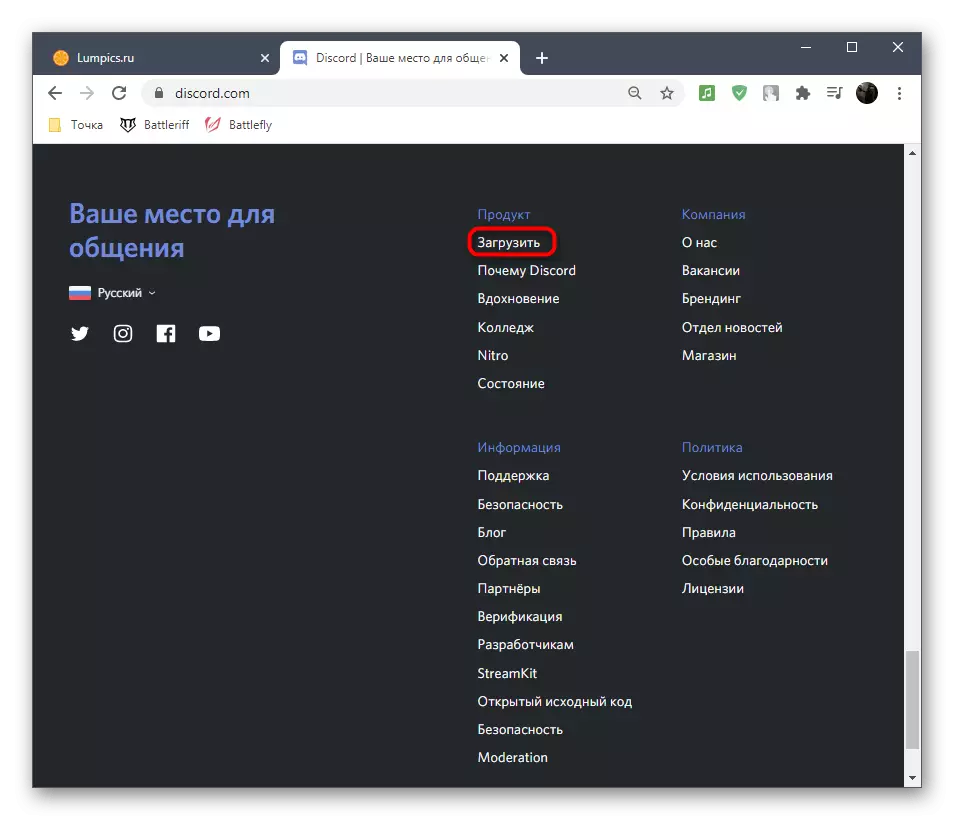
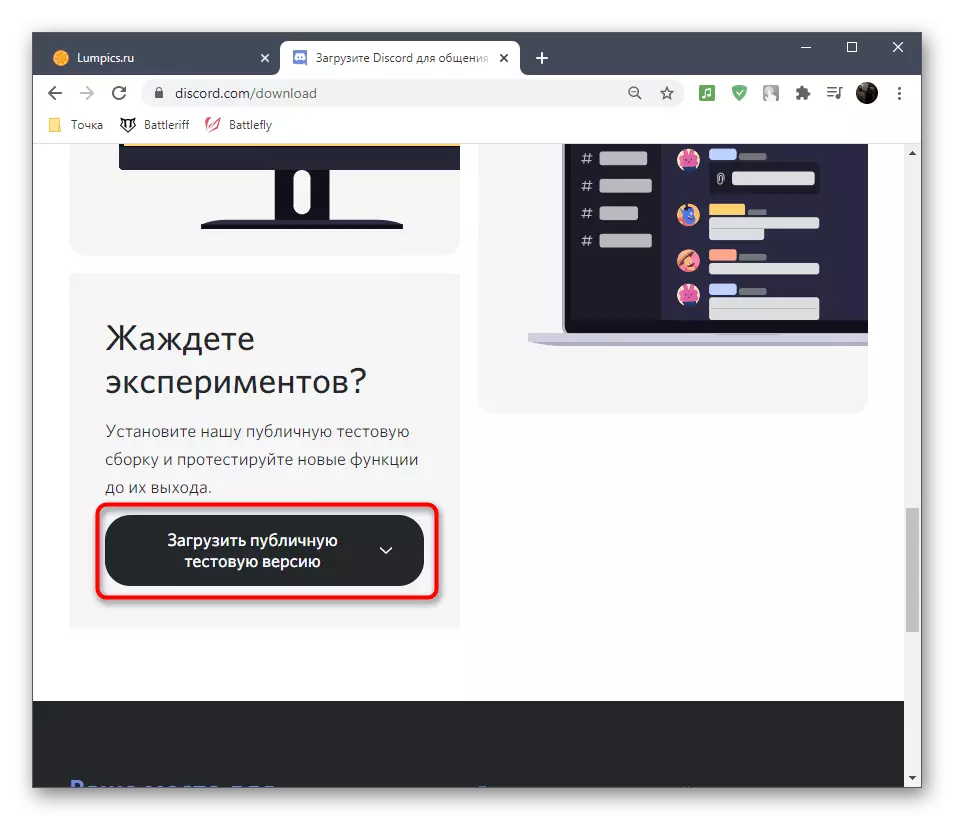
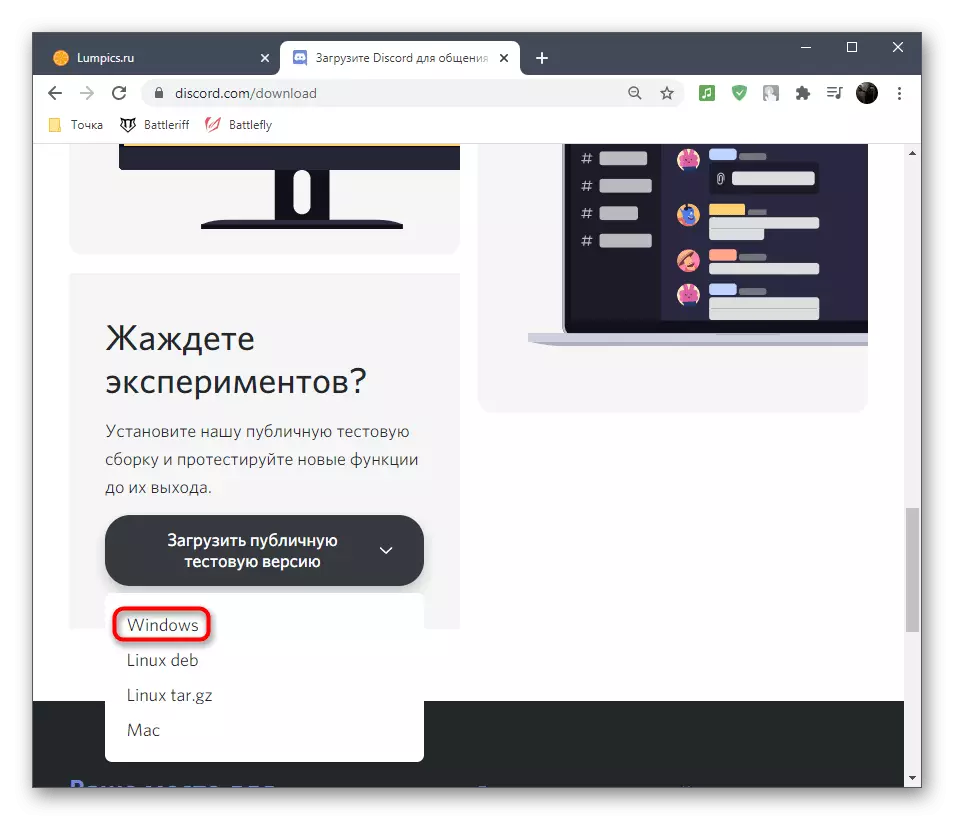
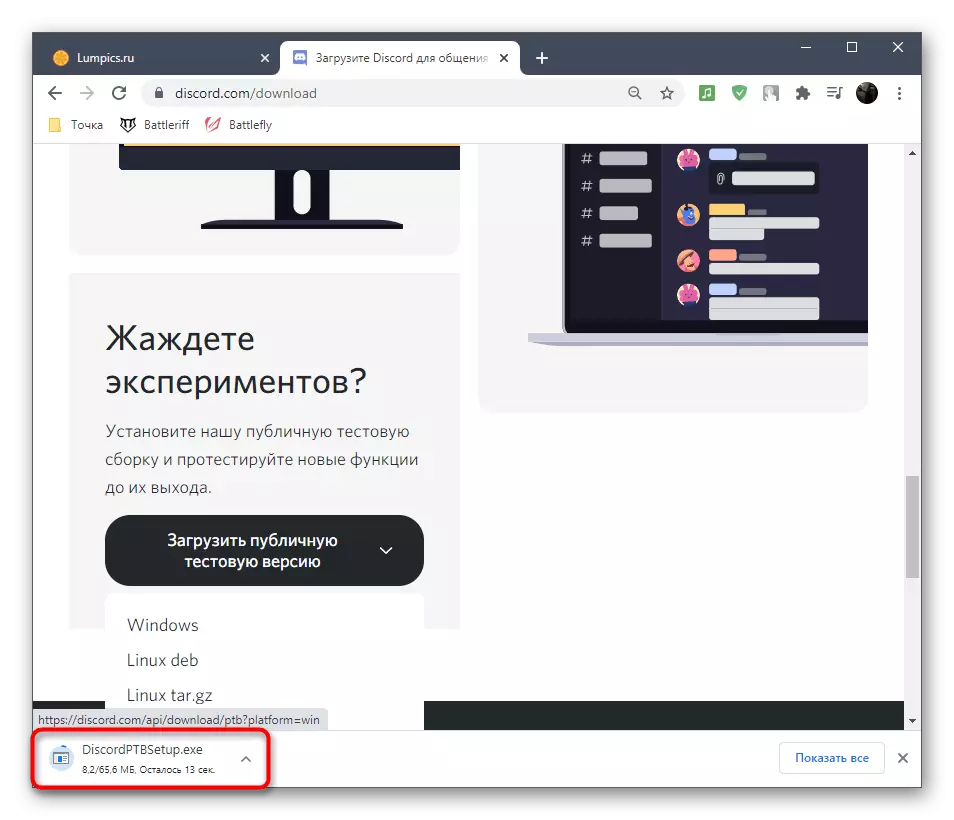
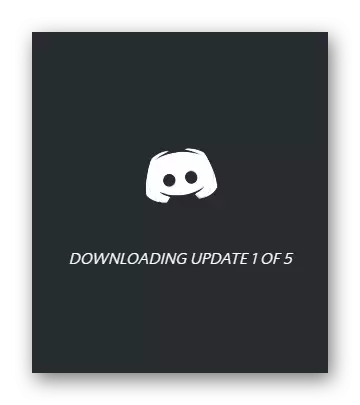
אָפּציע 2: Windows 7
אויב איר האָט די Windows 7 אָפּערייטינג סיסטעם, גיין צו לייענען אן אנדער ינסטראַקשאַנז אויף אונדזער וועבזייטל דעדאַקייטאַד צו סאָלווע די פּראָבלעם מיט די אויסזען פון אַ שוואַרץ פאַרשטעלן אין דיסאָרדז פֿאַר די ווערסיע פון די אַס. די מעטהאָדס דיסקאַסט עס זענען אַנדערש פון די אויבן, זינט פּראָבלעמס אין די פריערדיקע ווערסיע פון Windows זענען אָפט פֿאַרבונדן מיט קאַמפּאַטאַבילאַטי.
לייענען מער: סאַלווינג אַ שוואַרץ פאַרשטעלן פּראָבלעם אין דיסאָרדז אויף Windows 7